Konfigurasi VPS ( Virtual Private Server ) Menggunakan Windows Server 2016
Assalamu'alaikum warohmatullahi wabarokatuh
Yuk kita mulai saja konfigurasi VPS-nya
> Langkah-langkah konfigurasi
Pada langkah pertama kita menggunakan VMware,Setelah itu kita klik creat a new virtual machine untuk pembuatan virtual yang baru. Lalu pada bagian yang di bawah ini kita pilih Custom kita klik Next saja.
Pada bagian yang di bawah ini kita ingin melakukan instalasi dengan menggunakan file ISO dari sistem operasi yang akan kita install, Pada langkah ini kita pilih I will Install operating system later, jika sudah Klik Next saja.
Pada gambar yang di bawah ini kita menggunakan windows server 2016, maka kita pilih Microsoft Windows lalu kita pilih pada bagian Version-nya dengan Windows Server 2016. Lalu kita klik Next saja.
Pada langkah ini akan muncul seperti yang di bawah ini, Maka kita harus mengisikan Virtual machine name yang akan kita gunakan nanti, lalu kita akan menentukan lokasi dimana data virtual-nya maka kita klik browser setelah itu kita klik Next saja.
Selanjutnya akan muncul gambar seperti yang dibawah ini. Lalu kita berikan perangkat boot yang akan kita gunakan nantinya, Setelah itu pada bagian Firmware Type kita pilih BIOS dan kita klik Next saja.
Pada langkah ini kita diharuskan untuk mengatur processor yang akan kita gunakan. Lalu kita klik Next saja.
Selanjutnya akan muncul seperti yang di bawah ini. Pada bagian ini kita akan menentukan jumlah memory atau ram yang akan kita gunakan nanti, disini kita menggunakan memory atau ramnya 8256MB atau sama saja dengan 8GB. Kemudian kita klik Next saja.
Pada bagian ini kita bisa memilih untuk koneksi ke internet lalu kita pilih Use Bridge Networking agar network bisa mengikuti interface pada pc atau leptop. Setelah itu klik Next saja.
Pada langkah ini kita pilih LSI Logic SAS agar mempermudah VMwarenya. Setelah itu kita klik Next saja.
Pada bagian ini sama saja dengan sebelumnya untuk mempermudah VMwarenya. Setelah itu kita klik Next saja.
Pada bagian ini ada 3 pilihan untuk kita memakai hardisk yang mana, maka 3 pilihannya yaitu :
1. Create a new virtual disk.
2. Use an existing virtual disk.
3. Use a physical disk (for advaced users).
Maka hard disk yang akan kita gunakan adalah Create a new virtual disk. Setelah itu kita klik Next saja.
Selanjutnya pada bagian ini kita memilih hardisk baru dan disini kita bisa untuk mengatur kapasitas dan maksimal hardisknya. setelah itu kita pilih pada bagian Store virtual disk as a singgle file. Lalu kita klik Next saja.
Pada gambar yang di bawah ini adalah gambar akhir konfigurasi VMwarenya lalu kita klik Finish saja.
Selanjutnya akan muncul pop-up seperti yang dibawah ini. Lalu kita klik Add Feature saja.
Kalau sudah kita klik Next saja.
Pada Bagian dibawah ini adalah penambahan fitur kita lewatkan saja lalu kita klik Next saja.
Kalau sudah langsung kita install saja.
Pada langkah ini kita menunggu proses installnya sampai selesai, Jika sudah selesai maka kita klik Close saja.
Pada bagian ini kita pilih tab tools kemudian pilih hyper-v manager untuk membuka awal virtualisasi.
Selanjutnya akan ada Tampilan awal hyper-v yang dikembangkan untuk informasi memanage virtualisasi server. Virtualisasi bisa diartikan sebagai pembuatan suatu bentuk komputer fisik atau versi virtual dari sesuatu yang bersifat fisik.
Pada bagian ini kita klik pada bagian Vitual Switch.
Pada bagian ini terdapat 3 yaitu:
1. external
2. internal
3. private
Selanjutnya kita membuat terlebih dahulu virtual jaringannya setelah itu kita klik Create Virtual Switch. Kemudian kita klik Next saja.
Selanjutnya akan muncul gambar notifikasi seperti dibawah ini. Lalu kita klik Yes saja.
Pada langkah selanjutnya kita cek apa ini sudah benar atau tidak dengan yang kita konfigurasi network kita pada sebelumnya jaringan yang tersedia. Lalu kita klik Closes aja.
Selanjutnya kita klik kanan pada mouse kita lalu kita klik New setelah itu kita pilih Virtual Machine.
Lalu pada bagian ini kita klik Next saja.
Pada langkah ini kita masukkan nama dan kita tentukan lokasi yang dimana file akan kita simpan. Akan lebih mudahnya kita berilah nama sesuai virtual yang kita install sebelumnya seperti contohnya Windows Server 2016. Setelah itu kita klik Next saja.
Pada langkah ini kita terdapat 2 Specify Generation nah yang pertama adalah Generation 1 untuk setting ke BIOS dan yang kedua Generation 2 untuk setting ke hadware. Maka kita pilih Generation 1 setelah itu klik Next saja.
Selanjutnya pada langkah ini kita setting memory dan sesuaikan dengan server yang kita pakai, Maka kita pake 1024 setelah itu klik Next saja.
Selanjutnya kita masukkan network virtualnya yang telah kita bikin sebelumnya. Setelah itu kita klik Next saja.
Pada Virtual hardisknya kita sesuaikan dengan yang diinginkan misalnya kita menggunakan 100 GB. Setelah itu kita klik Next saja.
Setelah itu akan muncul pop-up seperti gambar dibawah ini adalah ringkasan VMware tersebut. Lalu kita klik Finish saja.
Pada tampilan di bawah ini kita klik Connect saja.
Setelah itu kita klik tombol start untuk memulainya instalasi VMware seperti yang dibawah ini.
Selanjutnya akan ada tampilan awal Hyper-V akan mucul seperti yang dibawah ini.
Setelah itu kebetulan bahwa windows server 2016 sudah selesai diinstall sekarang kita coba untuk windows server 2016 ini langsung membaca atau tidak.
Setelah kita proses keduanya instalasi sudah selesai diinstall dapat bentuk tampilan login ke masing-masing instalasi, Bahwa berikut tampilan ini sudah berhasil.
Pada langkah ini kita masukkan nama dan kita tentukan lokasi yang dimana file akan kita simpan. Akan lebih mudahnya kita berilah nama sesuai virtual yang kita install sebelumnya seperti contohnya Taskia Debian. Setelah itu kita klik Next saja.
Setelah itu akan muncul pop-up seperti gambar dibawah ini adalah ringkasan VMware tersebut. Lalu kita klik Finish saja.
Pada tampilan di bawah ini kita klik Connect saja.
Pada tampilan dibawah ini kita klik start untuk memulai instalsinya.
Selanjutnya akan ada tampilan awal Hyper-V akan mucul seperti yang dibawah ini.
Setelah kita proses keduanya instalasi sudah selesai diinstall dapat bentuk tampilan, Bahwa berikut tampilan ini sudah berhasil.
Selanjutnya kita masukkan nama kita gunakan Tazkiya LAN jangan lupa kita centang pada bagian internal network setelah itu kita klik OK saja.
Jika kita sudah selesai membuatnya lalu kita klik kanan dan kita pilih New dan kita pilih Virtual Machine.
Disini kita memberikan nama Router, Kemudian kita klik Next saja.
Setelah itu pada bagian specify generation kita pilih Generation 1, Kemudian kita klik Next saja.
Pada bagian ini startup memorynya 128 MB, Setelah itu kita klik Next saja.
Setelah itu pada bagian configure networking lalu kita klik Next saja.
Selanjutnya kita Connect Virtual Hard Disk , kita browser arahkan pathnya.
Jika sudah muncul ktia klik tombol on seperti gambar dibawah ini.
Karena kita belum konfigurasi apa - apa dan user login mikrotik secara default yaitu admin dan tidak ada password nya. Untuk license nya kita ketik "n" dalam arti "no". Dan disini kita setting tool romon set enable=yes lalu system identity set name=Tazkiya seperti gambar yang di bawah ini.
Pada langkah ini kita masuk ke winbox seperti pada gambar dibawah ini. Setelah itu kita klik Connect saja.
Langkah selanjutnya kita setting IP Address>DNS>Router List>DHCP Server>Firewell seperti gambar yang di bawah ini.
Pada langkah selanjutnya kita pengecekan terhubung internet atau tidak, seperti gambar yang dibawah ini dan ternyata sudah terhubung internet dengan mengetikan ping google.com.
> Bagaimana cara backup dengan export import atau dengan vhd?
> Export
Sambungkan ke server Hyper-V Anda dari Hyper-V Manger -> Klik kanan pada mesin virtual Anda dan pilih opsi ekspor.
Dalam contoh ini, saya akan mengekspor mesin virtual debian dari server (Hyper-v server).
Selanjutnya kita pilih lokasi untuk menyimpan dimana lokasi hasil export yang akan disimpan. Setelah itu kita klik Export saja.
> Import
Selanjutnya kita Hubungkan server Hyper-V dari Hyper-V Manger, Klik kanan pada server Hyper-V dan pilih Opsi Impor Mesin Virtual. Klik berikutnya pada halaman impor Mesin virtual. Seperti gambar di bawah ini.
Selanjutnya kita Pilih jalur folder mesin virtual (Ini adalah folder yang berisi file mesin yang diekspor). Lalu kita klik Next saja.
Setelah itu kita memilih jalur, itu akan menampilkan nama mesin di halaman impor Mesin virtual. Pilih mesin dan klik Next saja.
Setelah itu kita pilih mode Impor sesuai kebutuhan Anda. Harap dicatat bahwa file yang diekspor dapat digunakan kembali untuk mengkloning mesin hanya menggunakan opsi "Salin mesin virtual (buat ID unik baru)".
Ini memiliki tiga opsi berikut:
Kita klik Next saja.
Pada langkah ini kita Pilih jalur lokasi penyimpanan Mesin Virtual untuk menyimpan file mesin virtual. Lalu kita klik Next saja.
Selanjutnya kita Pilih jalur folder untuk menyimpan Hard disk mesin Virtual. Ini adalah lokasi penyimpanan. Setelah itu kita klik Next saja.
Setelah itu kita klik finish untuk menyelesaikan proses importnya.
> Verifikasi atau pengecekan pada client
> Windows Server 2016
> Debian
Cukup sekian dari saya kurang lebihnya mohon maaf :)
Semoga bermanfaat ya :)
Wassalamualaikum warohmatullahi wabarokatuh
Kembali lagi dengan blog saya, Pada kesempatan kali ini saya akan mengkonfigurasi VPS ( Vitual Private Server ). Sebelum saya mulai langkah-langkah konfigurasi VPS-nya, Apakah kalian tahu apa itu VPS? jika kalian tidak tahu apa itu VPS. Yuk kita lihat pembahasan apa itu VPS.
> Pengertian VPS
VPS adalah sebutan Virtual Private Server (dalam bahasa indonesia, "Server Virtual Pribadi"). Basis sistem VPS adalah teknologi virtualisasi, yaitu teknologi yang memrogram kapasitas satu server fisik menjadi infrastruktur hosting penyuplai beberapa server virtual sekaligus. Meski saling berbagi dalam hal penggunaan hardware server, setiap server virtual dalam VPS bekerja mandiri dengan sistem operasi dan software terpisah. Jenis ini terbilang sebuah solusi bagi pengguna yang mencari fasilitas dan spesifikasi hosting melalui tipe shared hosting, namun, dengan harga relatif terjangkau.
VPS ( Virtual Private Server ) adalah teknologi server side tentang sistem operasi dan perangkat lunak yang memungkinkan sebuah mesin dengan kapasitas besar dibagi ke beberapa virtual mesin. Setiap virtual mesin ini melayani sistem operasi dan perangkat lunak secara mandiri dan dengan konfigurasi yang cepat.
Secara sederhana VPS ( Virtual Private Server ) dapat diartikan komputer server yang berada di dunia maya. Artinya tidak nyata (virtual) namun kita dapat memiliki dengan cara menyewa. Hampir sama dengan komputer di dunia nyata. VPS memiliki harddisk memory, prosesor, sampai dengan operasi sistem (OS). Yang paling menyolok dari VPS ( Virtual Private Server ) adalah beroperasi selama 24 jam tanpa henti dan terhubung dengan jaringan internet. Dengan demikian data serta aplikasi yang ada di VPS dapat diakses atau dijalankan terus menerus selama 24 jam lewat jaringan internet kapan dan dimana saja.
VPS dapat dibagi menjadi beberapa VM (Virtual Machine), dimana di setiap VM adalah berupa "Virtual Server" yang dapat di install system operasi tersendiri. VPS terasa seperti sebuah Dedicated Server. Dibanding dengan shared hosting, menyewa VPS akan mendapatkan resource yang lebih baik sehingga tidak terganggu jika ada problem pada website yang dikelola. Selain itu VPS mendapatkan root akses sehingga lebih leluasa dalam mengkonfigurasi server sesuai kebutuhan anda.
> Pengertian Hyper-V
> Pengertian Hyper-V
Hyper-V adalah sebuah role yang ada di Windows Server 2008 R2. Menyediakan tools dan services yang bisa digunakan untuk membuat sebuah server virtualisasi. Virtualisasi ini bisa digunakan bermacam-macam pencapain bisnis untuk meningkatkan efisiensi dan mengurangi pengeluaran. Virtualisasi ini sangat bermanfaat karena kita bisa membuat dan memanagement virtual machines, dimana kita bisa menjalankan banyak sistem operasi pada satu computer dan menutup sistem operasi tersebut dengan yang lainnya. Hyper-V disebut virtualisasi berbasis Hypervisor. Hypervisor bisa disebut perangkat lunak atau firmware yang membuat mesin virtual.
Yuk kita mulai saja konfigurasi VPS-nya
> Langkah-langkah konfigurasi
Pada langkah pertama kita menggunakan VMware,Setelah itu kita klik creat a new virtual machine untuk pembuatan virtual yang baru. Lalu pada bagian yang di bawah ini kita pilih Custom kita klik Next saja.
Pada bagian ini kita klik Next saja.
Pada bagian yang di bawah ini kita ingin melakukan instalasi dengan menggunakan file ISO dari sistem operasi yang akan kita install, Pada langkah ini kita pilih I will Install operating system later, jika sudah Klik Next saja.
Pada gambar yang di bawah ini kita menggunakan windows server 2016, maka kita pilih Microsoft Windows lalu kita pilih pada bagian Version-nya dengan Windows Server 2016. Lalu kita klik Next saja.
Pada langkah ini akan muncul seperti yang di bawah ini, Maka kita harus mengisikan Virtual machine name yang akan kita gunakan nanti, lalu kita akan menentukan lokasi dimana data virtual-nya maka kita klik browser setelah itu kita klik Next saja.
Selanjutnya akan muncul gambar seperti yang dibawah ini. Lalu kita berikan perangkat boot yang akan kita gunakan nantinya, Setelah itu pada bagian Firmware Type kita pilih BIOS dan kita klik Next saja.
Pada langkah ini kita diharuskan untuk mengatur processor yang akan kita gunakan. Lalu kita klik Next saja.
Selanjutnya akan muncul seperti yang di bawah ini. Pada bagian ini kita akan menentukan jumlah memory atau ram yang akan kita gunakan nanti, disini kita menggunakan memory atau ramnya 8256MB atau sama saja dengan 8GB. Kemudian kita klik Next saja.
Pada bagian ini kita bisa memilih untuk koneksi ke internet lalu kita pilih Use Bridge Networking agar network bisa mengikuti interface pada pc atau leptop. Setelah itu klik Next saja.
Pada langkah ini kita pilih LSI Logic SAS agar mempermudah VMwarenya. Setelah itu kita klik Next saja.
Pada bagian ini sama saja dengan sebelumnya untuk mempermudah VMwarenya. Setelah itu kita klik Next saja.
Pada bagian ini ada 3 pilihan untuk kita memakai hardisk yang mana, maka 3 pilihannya yaitu :
1. Create a new virtual disk.
2. Use an existing virtual disk.
3. Use a physical disk (for advaced users).
Maka hard disk yang akan kita gunakan adalah Create a new virtual disk. Setelah itu kita klik Next saja.
Selanjutnya pada bagian ini kita memilih hardisk baru dan disini kita bisa untuk mengatur kapasitas dan maksimal hardisknya. setelah itu kita pilih pada bagian Store virtual disk as a singgle file. Lalu kita klik Next saja.
Pada langkah ini kita berikan nama hardisknya yang akan kita buat, Setealah itu kita klik Next saja.
Pada gambar yang di bawah ini adalah gambar akhir konfigurasi VMwarenya lalu kita klik Finish saja.
Pada langkah ini kita menggunakan virtualisasi aktifkan terlebih dahulu fitur hyper-v pada windows server tersebut seperti gambar dibawah ini. Lalu kita centang pada bagian Hyper-V.
Selanjutnya akan muncul pop-up seperti yang dibawah ini. Lalu kita klik Add Feature saja.
Kalau sudah kita klik Next saja.
Pada Bagian dibawah ini adalah penambahan fitur kita lewatkan saja lalu kita klik Next saja.
Kalau sudah langsung kita install saja.
Pada langkah ini kita menunggu proses installnya sampai selesai, Jika sudah selesai maka kita klik Close saja.
Pada bagian ini kita pilih tab tools kemudian pilih hyper-v manager untuk membuka awal virtualisasi.
Selanjutnya akan ada Tampilan awal hyper-v yang dikembangkan untuk informasi memanage virtualisasi server. Virtualisasi bisa diartikan sebagai pembuatan suatu bentuk komputer fisik atau versi virtual dari sesuatu yang bersifat fisik.
Pada bagian ini kita klik pada bagian Vitual Switch.
Pada bagian ini terdapat 3 yaitu:
1. external
2. internal
3. private
Selanjutnya kita membuat terlebih dahulu virtual jaringannya setelah itu kita klik Create Virtual Switch. Kemudian kita klik Next saja.
Selanjutnya akan muncul gambar seperti yang dibawah ini. Setelah itu kita klik OK saja.
Selanjutnya akan muncul gambar notifikasi seperti dibawah ini. Lalu kita klik Yes saja.
Pada langkah selanjutnya kita cek apa ini sudah benar atau tidak dengan yang kita konfigurasi network kita pada sebelumnya jaringan yang tersedia. Lalu kita klik Closes aja.
Selanjutnya kita klik kanan pada mouse kita lalu kita klik New setelah itu kita pilih Virtual Machine.
Lalu pada bagian ini kita klik Next saja.
Pada langkah ini kita masukkan nama dan kita tentukan lokasi yang dimana file akan kita simpan. Akan lebih mudahnya kita berilah nama sesuai virtual yang kita install sebelumnya seperti contohnya Windows Server 2016. Setelah itu kita klik Next saja.
Pada langkah ini kita terdapat 2 Specify Generation nah yang pertama adalah Generation 1 untuk setting ke BIOS dan yang kedua Generation 2 untuk setting ke hadware. Maka kita pilih Generation 1 setelah itu klik Next saja.
Selanjutnya pada langkah ini kita setting memory dan sesuaikan dengan server yang kita pakai, Maka kita pake 1024 setelah itu klik Next saja.
Selanjutnya kita masukkan network virtualnya yang telah kita bikin sebelumnya. Setelah itu kita klik Next saja.
Pada Virtual hardisknya kita sesuaikan dengan yang diinginkan misalnya kita menggunakan 100 GB. Setelah itu kita klik Next saja.
Setelah itu kita proses instalasi terdapat berbagai cara melalui vhd dan kita masukkan file iso atau lewat flashdisk. Lalu kita arahkan path file iso windows server 2016 yang akan kita install. Kemudian kita klik Next saja.
Setelah itu akan muncul pop-up seperti gambar dibawah ini adalah ringkasan VMware tersebut. Lalu kita klik Finish saja.
Pada tampilan di bawah ini kita klik Connect saja.
Setelah itu kita klik tombol start untuk memulainya instalasi VMware seperti yang dibawah ini.
Selanjutnya akan ada tampilan awal Hyper-V akan mucul seperti yang dibawah ini.
Setelah itu kebetulan bahwa windows server 2016 sudah selesai diinstall sekarang kita coba untuk windows server 2016 ini langsung membaca atau tidak.
Setelah kita proses keduanya instalasi sudah selesai diinstall dapat bentuk tampilan login ke masing-masing instalasi, Bahwa berikut tampilan ini sudah berhasil.
> VMware Debian
Selanjutnya kita klik kanan pada mouse kita lalu kita klik New setelah itu kita pilih Virtual Machine.
Pada langkah ini kita masukkan nama dan kita tentukan lokasi yang dimana file akan kita simpan. Akan lebih mudahnya kita berilah nama sesuai virtual yang kita install sebelumnya seperti contohnya Taskia Debian. Setelah itu kita klik Next saja.
Setelah itu kita proses instalasi terdapat berbagai cara melalui vhd dan kita masukkan file iso atau lewat flashdisk. Lalu kita arahkan path file iso debian yang akan kita install. Kemudian kita klik Next saja.
Setelah itu akan muncul pop-up seperti gambar dibawah ini adalah ringkasan VMware tersebut. Lalu kita klik Finish saja.
Pada tampilan di bawah ini kita klik Connect saja.
Pada tampilan dibawah ini kita klik start untuk memulai instalsinya.
Selanjutnya akan ada tampilan awal Hyper-V akan mucul seperti yang dibawah ini.
Setelah kita proses keduanya instalasi sudah selesai diinstall dapat bentuk tampilan, Bahwa berikut tampilan ini sudah berhasil.
> Create VM Mikrotik
Pada langkah ini kita membuat file baru untuk mikrotik dengan cara kita klik Virtual Switch.
Selanjutnya kita masukkan nama kita gunakan Tazkiya LAN jangan lupa kita centang pada bagian internal network setelah itu kita klik OK saja.
Jika kita sudah selesai membuatnya lalu kita klik kanan dan kita pilih New dan kita pilih Virtual Machine.
Disini kita memberikan nama Router, Kemudian kita klik Next saja.
Setelah itu pada bagian specify generation kita pilih Generation 1, Kemudian kita klik Next saja.
Pada bagian ini startup memorynya 128 MB, Setelah itu kita klik Next saja.
Setelah itu pada bagian configure networking lalu kita klik Next saja.
Selanjutnya kita Connect Virtual Hard Disk , kita browser arahkan pathnya.
Jika sudah muncul ktia klik tombol on seperti gambar dibawah ini.
Karena kita belum konfigurasi apa - apa dan user login mikrotik secara default yaitu admin dan tidak ada password nya. Untuk license nya kita ketik "n" dalam arti "no". Dan disini kita setting tool romon set enable=yes lalu system identity set name=Tazkiya seperti gambar yang di bawah ini.
Pada langkah ini kita masuk ke winbox seperti pada gambar dibawah ini. Setelah itu kita klik Connect saja.
Langkah selanjutnya kita setting IP Address>DNS>Router List>DHCP Server>Firewell seperti gambar yang di bawah ini.
Pada langkah selanjutnya kita pengecekan terhubung internet atau tidak, seperti gambar yang dibawah ini dan ternyata sudah terhubung internet dengan mengetikan ping google.com.
> Bagaimana cara backup dengan export import atau dengan vhd?
> Export
Sambungkan ke server Hyper-V Anda dari Hyper-V Manger -> Klik kanan pada mesin virtual Anda dan pilih opsi ekspor.
Dalam contoh ini, saya akan mengekspor mesin virtual debian dari server (Hyper-v server).
Selanjutnya kita pilih lokasi untuk menyimpan dimana lokasi hasil export yang akan disimpan. Setelah itu kita klik Export saja.
> Import
Selanjutnya kita Hubungkan server Hyper-V dari Hyper-V Manger, Klik kanan pada server Hyper-V dan pilih Opsi Impor Mesin Virtual. Klik berikutnya pada halaman impor Mesin virtual. Seperti gambar di bawah ini.
Selanjutnya kita Pilih jalur folder mesin virtual (Ini adalah folder yang berisi file mesin yang diekspor). Lalu kita klik Next saja.
Setelah itu kita memilih jalur, itu akan menampilkan nama mesin di halaman impor Mesin virtual. Pilih mesin dan klik Next saja.
Setelah itu kita pilih mode Impor sesuai kebutuhan Anda. Harap dicatat bahwa file yang diekspor dapat digunakan kembali untuk mengkloning mesin hanya menggunakan opsi "Salin mesin virtual (buat ID unik baru)".
Ini memiliki tiga opsi berikut:
- Register the virtual machine in-place
- Restore the virtual machine
- Copy the virtual machine (Dalam contoh ini, kita akan memilih opsi ini)
Pada langkah ini kita Pilih jalur lokasi penyimpanan Mesin Virtual untuk menyimpan file mesin virtual. Lalu kita klik Next saja.
Selanjutnya kita Pilih jalur folder untuk menyimpan Hard disk mesin Virtual. Ini adalah lokasi penyimpanan. Setelah itu kita klik Next saja.
Setelah itu kita klik finish untuk menyelesaikan proses importnya.
> Verifikasi atau pengecekan pada client
> Windows Server 2016
> Debian
Cukup sekian dari saya kurang lebihnya mohon maaf :)
Semoga bermanfaat ya :)
Wassalamualaikum warohmatullahi wabarokatuh











































































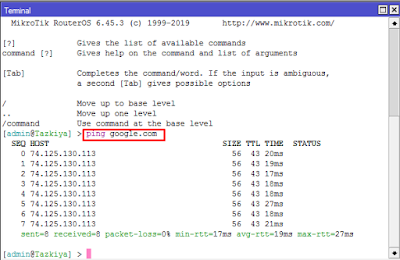












Post a Comment: